
それなら簡単な方法があるよ!
Googleスプレッドシートを使って、特定のメールを自動でGoogleチャットに通知できるツールを配布しているよ。
設定は5分で完了、あとは全自動にできるんだ!
※サンプルシートは、コピーして使用してください。
Googleスプレッドシートが開きます
こんな悩みありませんか?
そんなあなたに、Googleスプレッドシートで、
GoogleチャットにGmailを自動通知する方法を
ご紹介します。
GAS(Google Apps Script)とは

Googleのサービスを自動化するためのプログラミングツールです。
簡単に自動化が可能で、特別なプログラミングスキルは不要です。
今回は配布している無料のサンプルシートで、GoogleチャットにGmailを自動通知する方法を
ご紹介します。
このサンプルシートでできること
- メール通知の自動化
・指定したラベルのメールを自動検知
・リアルタイムでチャットに通知
・カスタマイズ可能な通知設定 - わずか5分で導入完了
・サンプルシートをコピー
・基本情報を入力
・ボタン1つで通知開始
具体的な活用シーン
- カスタマーサポート
・問い合わせメールの即時共有
・優先度の高いメールの監視
・チーム内での情報連携 - プロジェクト管理
・重要な進捗報告の通知
・締切関連メールの共有
・タスク関連メールの追跡 - 部署間コミュニケーション
・部門間の情報共有効率化
・重要な社内連絡の即時通知
・複数チームでの情報同期
※サンプルシートは、コピーして使用してください。
Googleスプレッドシートが開きます
実践編①:サンプルシートをコピーして準備
まずは、「サンプルシートを見てみる」をクリックして、自分のGoogleアカウントのマイドライブにコピーを保存しましょう。
※画像は本記事で紹介しているサンプルシートとは異なるシートです。

「フォルダ」は、デフォルトで「マイドライブ」が設定されています。
※シートを開いているGoogleアカウントの「マイドライブ」にコピーされます。


実践編②:簡単3STEP
サンプルシートに記載されている「利用手順」や「参考シート」をもとに設定を進めていきま しょう。
以下は大まかな流れです。(詳細はサンプルシートをご確認ください。)
業務効率化のヒントをメルマガでお届け!
私たちは、今後もGAS(Google Apps Script)を活用した便利なスプレッドシートを作っていきたいと思います。
もし、
「次のツールも気になる!」
「業務をラクにするアイデアをもっと知りたい!」
「自分の仕事にあったツールをリクエストしたい!」
とお思いでしたら、ぜひメール配信にご登録ください📩
メルマガ登録者限定でツール開発のリクエストも受付中!
「こういう作業を自動化したい」「この部分が面倒で…」というお悩み、ぜひお聞かせください。

登録は1分、解除もいつでもOK。
お気軽に登録してね!
よくある質問
Q1. 通知が届かない場合は?
A. 以下を確認してください。
・ラベルが正しく適用されているか
・Webhook URLの入力ミスがないか
・トリガーが正常に動作しているか
Q2. アプリの承認について
A. 初回のみ必要です。
サンプルシート【参考4】の手順に従って承認してください。
Q3. 通知間隔の変更方法は?
A. 「GoogleChat通知」シートで設定を変更可能です。
Q4. エラーが発生した場合
A. 以下の対処をお試しください。
・シートの再コピー
・ブラウザの更新
・入力情報の確認

コピーができたら、サンプルシートに記載された「利用手順」や「参考シート」を見ながら、設定を進めてみてね。
※エラーが出てうまくいかない時は、シートをコピーし直すとうまくいくこともあるよ。
※サンプルシートは、コピーして使用してください。
Googleスプレッドシートが開きます


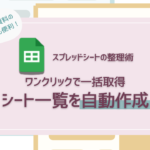



お客様からの問い合わせメールを、よく見落としてしまって…。
スマホだとGmailの通知が埋もれちゃうし、急ぎの返信が遅れることもあるんだ。
チームで使ってるGoogleチャットに通知が来たら便利なんだけどなぁ…